Решење: Виндовс 10 Цео рачунар се замрзава притиском на дугме Принт Сцреен
мисцеланеа / / August 04, 2021
Огласи
Екран за штампу је основна карактеристика оперативног система Виндовс 10, која помаже корисницима да направе снимак екрана било ког посла који раде. Али у неким случајевима, функција екрана за штампу не ради у потпуности и завршава се ситуацијом када се Виндовс 10 замрзне током притиска на дугме. Суочавао сам се са истим проблемом више пута док нисам пронашао решење које у потпуности функционише.
Главни разлог због којег се ваш Виндовс 10 ПЦ замрзава је тај што је ваш систем конфигурисан за покретање у режим за отклањање грешака. Међутим, оштећени графички управљачки програм или тастатура могу бити главни узрок овог проблема смрзавања. Генерално, до овог проблема долази када покушате да направите снимак екрана на рачунару док користите тастер за екран за штампање на тастатури.
Али, оно што се дешава је да се цео ваш Виндовс 10 рачунар замрзне и морате поново да покренете рачунар. Такође можете да користите менаџер задатака да убијете текући задатак - штавише, ово питање није ограничено само на било који одређени програм.
Доступно је много решења за решавање овог проблема, и погодите шта? Данас с нама имамо водич у којем ћете сазнати како поправити замрзавање целог рачунара Виндовс 10 притиском на дугме на екрану за штампање.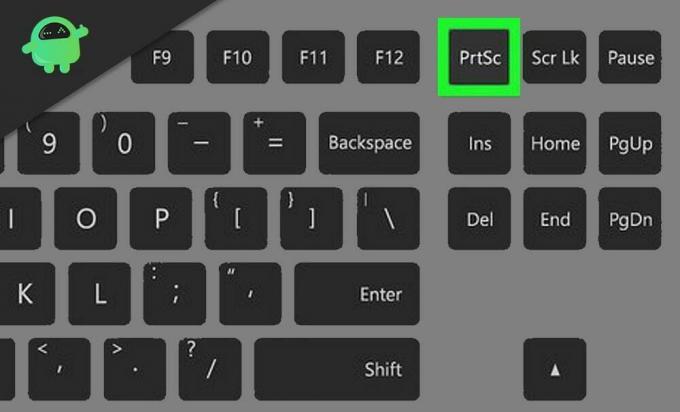
Огласи
Садржај странице
-
1 Решење: Цео рачунар са Виндовс 10 се замрзава притиском на дугме екрана за штампу
- 1.1 Поправка 1: Онемогућите отклањање грешака при покретању система
- 1.2 Решење 2: Поново инсталирајте управљачке програме за тастатуру и графику
- 1.3 Поправка 3: Извршите поправку приликом покретања
- 2 Закључак
Решење: Цео рачунар са Виндовс 10 се замрзава притиском на дугме екрана за штампу
Решавање овог проблема није тежак посао. Морате пажљиво применити исправке које смо описали у наставку.
Понекад се проблем може појавити због услужног програма за снимање екрана треће стране. У мом случају сам инсталирао “Лигхтсхот”, што је бесплатан услужни програм за снимање екрана. Ова алатка замрзава екран док прави снимак екрана. Дакле, уверите се да проблем који имате није последица независне апликације. А ако јесте, онда можете да промените поставке саме апликације.
Поправка 1: Онемогућите отклањање грешака при покретању система
Генерално, ако сте систем конфигурисали на режим отклањања грешака, проблем замрзавања се јавља на вашем Виндовс 10 рачунару. Дакле, да бисте онемогућили режим отклањања грешака на вашем систему, следите доле наведене кораке.
-
Пре свега, морате отворити траку за претрагу Цортана и откуцати Конфигурација система. Онда, изаберите одговарајућу апликацију из резултата претраге.

- Морате да задржите показивач изнад Чизма и тапните на Напредне опције дугме за отварање напредних подешавања.
-
Међутим, треба уклоните ознаку тхе Отклањање грешака и кликните на дугме Ок да примените промене које сте унели.

- Напокон, након што онемогућите режим за отклањање грешака, поново покрените рачунар и погледајте да ли је проблем замрзавања решен или не.
Решење 2: Поново инсталирајте управљачке програме за тастатуру и графику
Због оштећене тастатуре или графичких управљачких програма, корисници се могу суочити са проблемом као што је проблем замрзавања екрана. Међутим, препоручујемо вам да поново инсталирате управљачке програме за графику и тастатуру који могу решити проблем.
Огласи
Пре него што кренете према степеницама, прво треба да уклоните ПИН или лозинку за ваш кориснички налог.
- Морате да ажурирате системске управљачке програме и проверите да ли је проблем са замрзавањем екрана решен. У случају да проблем није решен, отворите веб прегледач по вашем укусу.
- Затим са своје званичне веб странице преузмите најновије управљачке програме који су доступни за тастатуру и графичку картицу.
-
После тога, Опен Менаџер уређаја од мени за брзи приступ. Затим проширите Дисплаи адаптери таб.
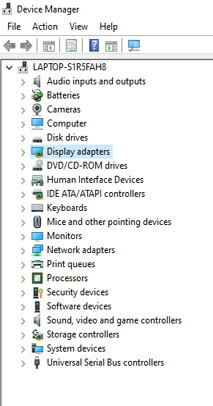
-
Након тога кликните десним тастером миша на Графичка картица који имате на рачунару под адаптерима за приказ.
-
Сада кликните на Деинсталирај. Морате да означите поље испред избришите софтвер управљачког програма овог уређаја опција.

- Поред тога, то можете учинити и да деинсталирате управљачки програм тастатуре.
- Након што у потпуности деинсталирате повезане управљачке програме, поново покрените Виндовс 10 ПЦ.
Када се рачунар са Виндовс 10 успешно поново покрене, проверите да ли је проблем замрзавања екрана штампе решен или не. Ако се проблем настави, треба да инсталирате преузете управљачке програме.
Поправка 3: Извршите поправку приликом покретања
Многи корисници су пријавили да је након поправке приликом покретања проблем замрзавања екрана у потпуности решен. Извођење ове методе на Виндовс 10 рачунару није лукав процес. Морате следити једноставне кораке дате у наставку.
- Морате да Поново покренути свој рачунар, а да бисте то урадили, морате да одете на мени Старт. Затим додирните дугме за напајање и притисните или држите тастер Схифт. Након тога кликните на дугме Рестарт.
- Сада, током поновног покретања, видећете листу опција. Изабрати Решавање проблема затим Напредне опције са списка.
- Након тога, унутар напредних опција, морате кликнути на Поправак при покретању.
Сада ћете видети да је поступак поправке започет. Међутим, то је дуг процес, па морате сачекати најмање 15 минута или чак више. Имајте на уму када започне поступак поправке приликом покретања, немојте га прекидати.
Закључак
Када се поправак заврши, идите и проверите да ли је проблем замрзавања на рачунару са Виндовс 10 док притискате тастер Принт Сцреен решен или не. Надамо се да вам је овај водич помогао. Јавите нам у одељку за коментаре испод који метод вам одговара.
Огласи У овом водичу ћемо вам показати како да решите проблем Виндовс продавнице који недостаје на вашем...
Огласи Сви знамо колико кодови грешака у систему Виндовс могу бити досадни. Појављују се неки од ових кодова грешака...
Огласи У последње време грешка БСОД-а нду.сис много се дешава за кориснике Виндовс-а 10. Тхе нду.сис…

![Како инсталирати Стоцк РОМ на Иепен 5А [Фирмваре Фласх Филе / Унбрицк]](/f/fa9a8c6b0c0eb829fdcc187991bc6a8a.jpg?width=288&height=384)
![Једноставан начин искорењивања Асус РОГ телефона 2 помоћу Магиска [није потребан ТВРП]](/f/9b72a13d0b93c81952d46d37492760f2.jpg?width=288&height=384)
